
wireless-n-adsl-w300d-marshrutizator
.pdf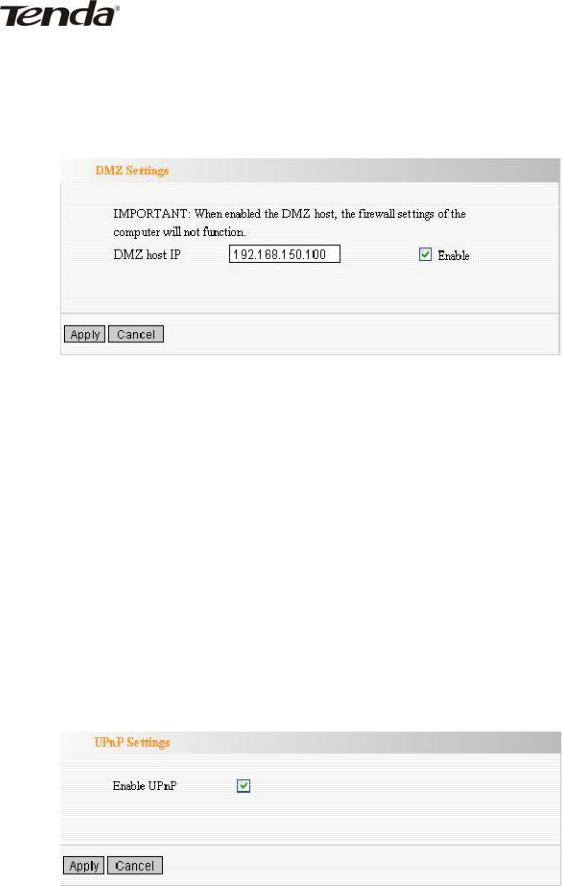
Беспроводной Wireless-N ADSL+ маршрутизатор W300D
8.5 DMZ Settings (Настройки DMZ)
Функция DMZ используется для того, чтобы разрешить одному компьютеру в локальной сети быть видимым в сети Интернет для сервисов специального назначения, таких как Интернет игры или видеоконференции.
DMZ Host IP Address: IP адрес компьютера, который должен быть видимым в сети Интернет.
Enable: Установите флажок для включения функции DMZ для выбранного компьютера.
Пример:
Установите IP адрес компьютера в локальной сети 192.168.0.10 как DMZ компьютер для прямой связи с другими компьютерами в сети Интернет.
Важно:
Для компьютера, выступающего в роли DMZ компьютера, не будут функционировать настройки брандмауэра маршрутизатора.
8.6 UPnP Settings (Установки UPnP)
Данное устройство поддерживает технологию Universal Plug and Play. Данная функция работает для операционных систем Windows XP или Windows ME и выше, или если установлено программное обеспечение с поддержкой технологии UPnP. При помощи функции UPnP узлы в локальной сети могут запросить обработку специального переключения портов для того, чтобы позволить узлам из внешней сети использовать ресурсы внутреннего узла.
Enable UPnP: Установите данный флажок для включения UPnP.
50
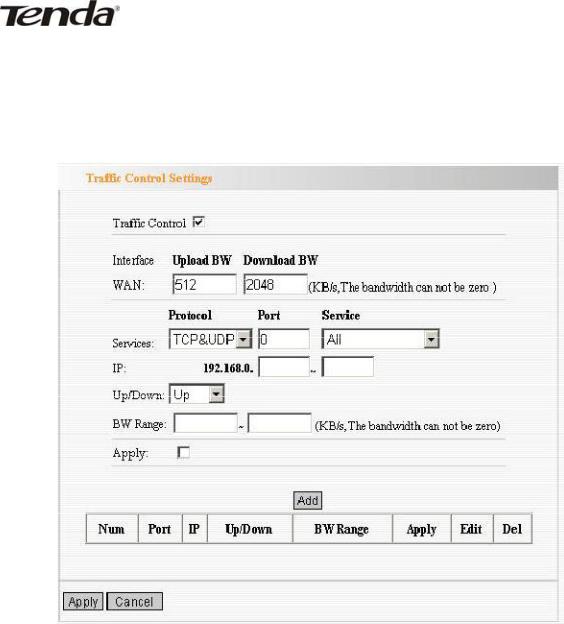
Беспроводной Wireless-N ADSL+ маршрутизатор W300D
Глава 9. Контроль трафика
Контроль трафика используется для ограничения скорости обмена данными в локальной сети или между локальной сетью и WAN. Обеспечена поддержка до 20 записей с возможностью контроля скорости коммуникаций для 254 компьютеров, включая конфигурацию для диапазона IP адресов.
Enable Traffic Control: Для включения или выключения контроля пропускной способности для внутренних IP адресов. По умолчанию выключено.
Interface: Для ограничения скорости скачивания или отдачи на порту WAN.
Service: Для выбора типа сервиса, для которого контролируется трафик, например HTTP сервис.
IP Starting Address: Первый IP адрес из задаваемого диапазона, для которого включается контроль трафика.
IP Ending Address: Последний IP адрес из задаваемого диапазона, для которого включается контроль трафика.
Uploading/Downloading: Для определения направления контролируемого трафика для выбранного диапазона IP адресов: отдача или закачка.
51

Беспроводной Wireless-N ADSL+ маршрутизатор W300D
Bandwidth: Для определения минимальной и максимальной ширины канала для отдаваемого/закачиваемого трафика. Ширина канала не может превышать ширину канала
WAN.
Apply: Для включения редактируемого правила. Если флажок не установлен, данное правило будет выключено.
Add: После редактирования правила, нажмите кнопку «Add» для добавления текущего правила в лист.
Save: Нажмите кнопку «Save» для активации текущего правила.
Cancel: Нажмите кнопку «Cancel» для сброса редактируемых настроек.
52
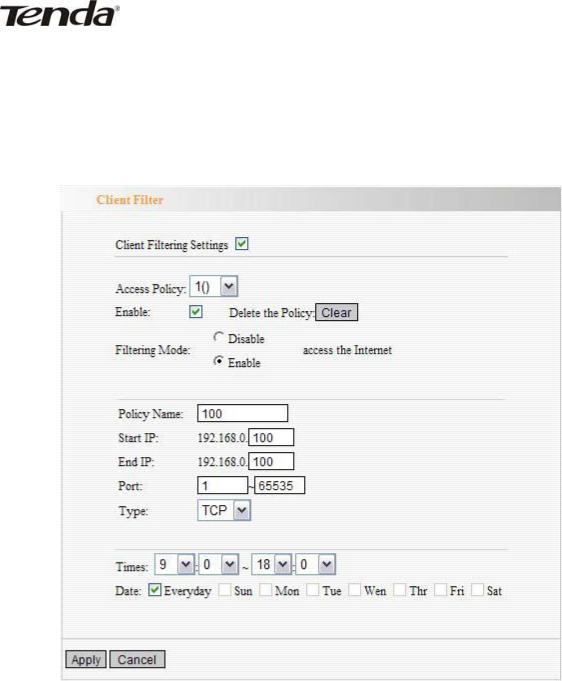
Беспроводной Wireless-N ADSL+ маршрутизатор W300D
Глава 10 Настройки безопасности
10.1 Client Filter Settings (Настройкифильтрации клиентов)
Для более детального контроля компьютеров в локальной сети, можно настроить контроль
доступа в сеть Интернет для выбранных портов, используя функцию фильтрации пакетов.
Client Filter: Установите флажок для включения фильтрации клиента.
Access Policy: Выберите один из номеров в выпадающем списке.
Enable: Установите флажок для включения данного правила доступа.
Clear the Policy: Нажмите «Clear» для очистки всех настроек данного правила.
Filter Mode: Установите переключатель для включения (Enable) или выключения (Disable) доступа к сети Интернет.
Policy Name: Введите произвольное название данного правила.
Start/End IP: Введите начальный IP адрес (Start IP) и конечный IP адрес (End IP) для диапазона IP адресов, к которым применяется данное правило.
53
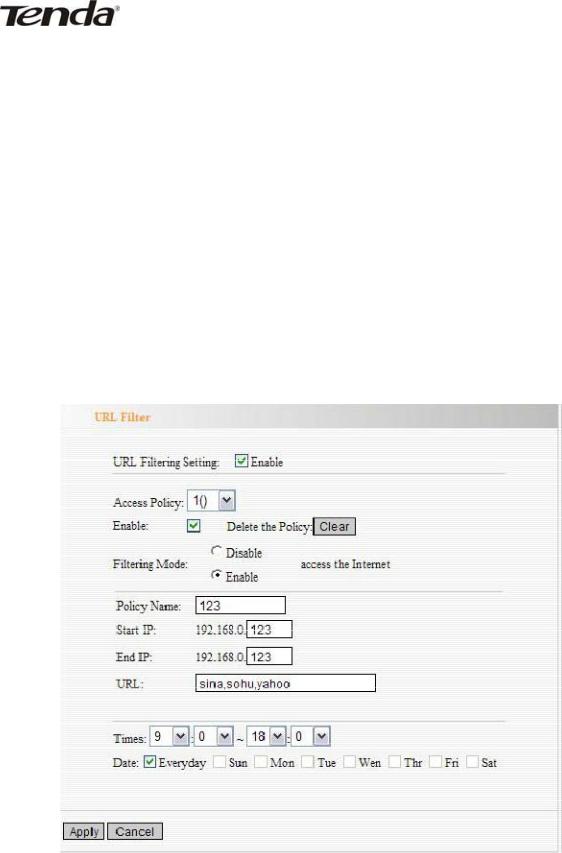
Беспроводной Wireless-N ADSL+ маршрутизатор W300D
Port No.: Установите диапазон портов, для которых будет применяться данное правило.
Protocol: Выберите один протокол (TCP/UDP/Both) из выпадающего списка.
Times: Установите временной интервал, в течении которого будет действовать данное правило.
Days: Выберите дни недели, по которым будет действовать данное правило.
Пример: Для установки разрешения ежедневного доступа к сети Интернет с 9:00 до 18:00 для компьютера с IP адресом 192.168.0.100 и без ограничений для остальных компьютеров в локальной сети установите правило фильтрации, как показано на иллюстрации выше.
10.2 URL Filter (Установки фильтрации адресов URL)
Для контроля доступа компьютеров к веб-сайтам, вы можете использовать фильтрацию адресов
URL, для предоставления доступа компьютеров к выбранным веб-сайтам в определенное вами время и запрета доступа к определенным веб-сайтам в определенное вами время.
URL Filter: Установите флажок для включения фильтрации адресов URL
Access Policy: Выберите один из номеров в выпадающем списке.
Enable: Установите флажок для включения данного правила.
54

Беспроводной Wireless-N ADSL+ маршрутизатор W300D
Clear the Policy: Нажмите «Clear» для очистки всех настроек для данного правила.
Filter Mode: Выберите один из переключателей для включения (Enable) или выключения (Disable) данного правила.
Policy Name: Введите произвольное имя для данного правила.
Start/End IP: Введите начальный IP адрес (Start IP) и конечный IP адрес (End IP) для диапазона IP адресов, к которым применяется данное правило.
URL String: Введите текстовую строку или ключевые слова для фильтрации. Если любая часть адреса URL содержит данную строку или ключевое слово из списка, веб-страница будет недоступна.
Times: Установите временной интервал, в течении которого будет действовать данное правило.
Days: Выберите дни недели, по которым будет действовать данное правило.
Save: Нажмите кнопку «Save» для сохранения данного правила.
Пример: Для установки разрешения ежедневного доступа к сети Интернет с 9:00 до 18:00 для компьютера с IP адресом 192.168.0.123 и разрешением просмотра веб-страниц, URL которых содержит ключевые слова «sina», «sohu» или «yahoo», установите правило фильтрации, как показано на иллюстрации выше. (Примечание: слова или строки в списке для фильтрации разделяются запятыми).
55
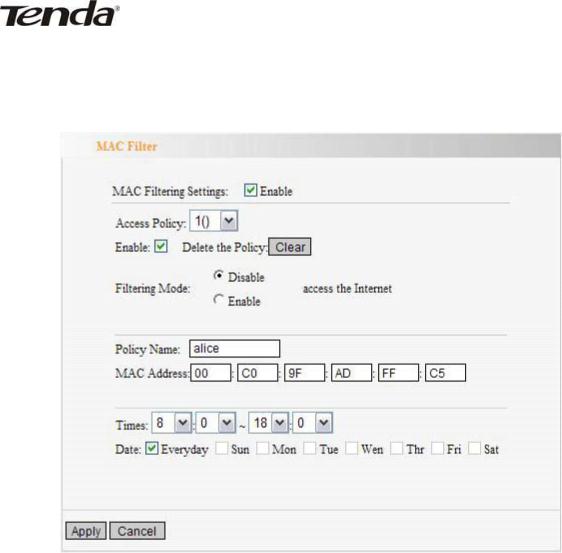
Беспроводной Wireless-N ADSL+ маршрутизатор W300D
10.3 MAC Address Filter (Фильтрация MAC адресов)
Для лучшего контроля над компьютерами в локальной сети, вы можете установить контроль
доступа к сети Интернет на основе фильтра MAC адресов.
MAC Address Filter: Установите флажок для включения фильтрации доступа по MAC адресам.
Access Policy: Выберите один из номеров в выпадающем списке.
Enable: Установите флажок для включения данного правила.
Clear the Policy: Нажмите «Clear» для очистки настроек данного правила.
Filter Mode: Выберите один из переключателей для включения (Enable) или выключения (Disable) данного правила.
Policy Name: Введите произвольное имя для данного правила.
MAC Address: Введите MAC адрес, для которого должно будет действовать данное правило.
Times: Установите временной интервал, в течении которого будет действовать данное правило.
Days: Выберите дни недели, по которым будет действовать данное правило.
Apply Нажмите кнопку «Apply» для того, чтобы настройки вступили в силу.
Пример: Для ежедневного запрета доступа в сеть Интернет с 8:00 до 18:00 для компьютера с MAC
адресом 00:C0:9F:AD:FF:C5 установите правило фильтрации, как показано на иллюстрации выше.
56
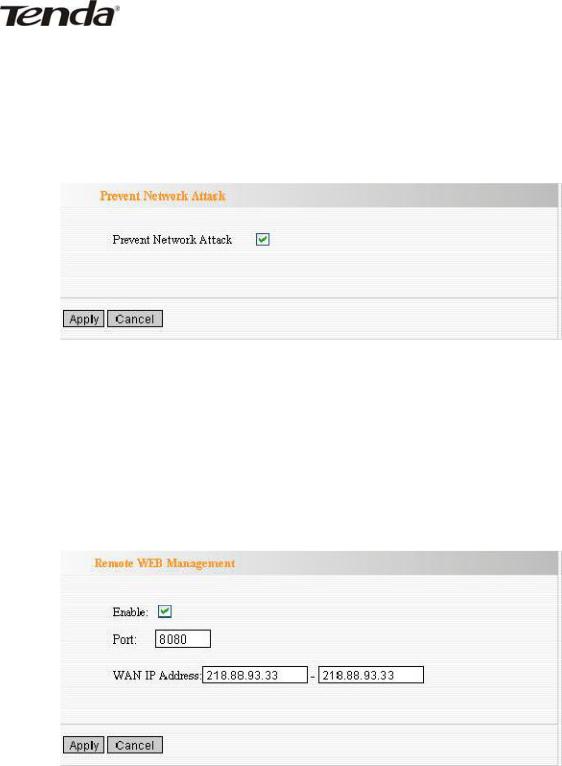
Беспроводной Wireless-N ADSL+ маршрутизатор W300D
10.4 Prevent Network Attack (Предотвращение сетевых атак)
Данный раздел настроек предназначен для защиты внутренней локальной сети от экзотических атак, таких как: SYN Flooding attack, Smurf attack, LAND attack и т.д. При обнаружении незнакомой атаки, маршрутизатор ограничит пропускную способность автоматически.
IP адрес компьютера, с которого совершалась атака может быть найдет в разделе «System Log».
Prevent Network Attack: Установите флажок для включения функции предотвращения атак.
10.5 Remote Web Management (Удаленное управление через Веб-
интерфейс)
Данный раздел предназначен для разрешения удаленного доступа к веб-интерфейсу управления маршрутизатором для администратора. Если вы хотите получить доступ к маршрутизатору извне локальной сети, установите флажок «Enable» (включить).
Enable: Установите флажок для включения удаленного доступа к веб-интерфейсу управления.
Port: Порт веб-интерфейса управления для внешнего доступа. Значение по умолчанию – порт 80.
WAN IP Address: Установите диапазон глобальных IP адресов, с которых разрешен удаленный доступ к веб-интерфейсу управления маршрутизатором.
Примечание:
57
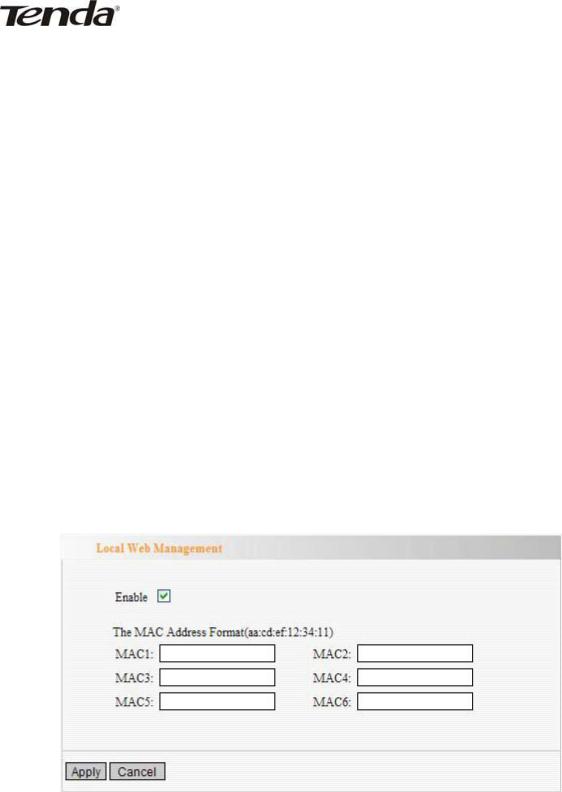
Беспроводной Wireless-N ADSL+ маршрутизатор W300D
1.Для удаленного доступа к веб-интерфейсу управления маршрутизатором, с установленным портом доступа 8080, вам необходимо использовать следующий формат ввода в адресной строке браузера: WAN IP:Порт (например http://219.134.32.101:8080).
2.Если в настройках удаленного доступа диапазон IP адресов WAN начинается и заканчивается с 0.0.0.0, значит, любой компьютер в глобальной сети сможет получить удаленный веб-интерфейс управления маршрутизатором. При смене диапазона на 218.88.93.33-218.88.93.35, только компьютеры с IP адресами 218.88.93.33, 218.88.93.34 и 218.88.93.35 смогут получить доступ к маршрутизатору.
Пример: Если вы хотите разрешить компьютеру с IP адресом 218.88.93.33 получать удаленный доступ к веб-интерфейсу управления устройством, настройте данный раздел, как показано на иллюстрации выше.
10.6 Local Web Management (Локальное управление через веб-
интерфейс)
Локальное управление через веб-интерфейс, как альтернатива удаленному управлению позволяет администратору сети управлять маршрутизатором из локальной сети. По умолчанию, любой компьютер из локальной сети может получить доступ к веб-интерфейсу управления маршрутизатора. Для настройки доступа только для выбранных компьютеров, вы можете ввести
MAC адреса в соответствующие поля в данном разделе.
Enable: Установите флажок для разрешения локального доступа к веб-интерфейсу.
MAC Address: Введите MAC адреса компьютеров, которым разрешен локальный доступ к веб-интерфейсу управления маршрутизатором.
Примечание:
1.По умолчанию данная функция отключена. Все компьютеры в локальной сети могут получить доступ к веб-интерфейсу управления.
58
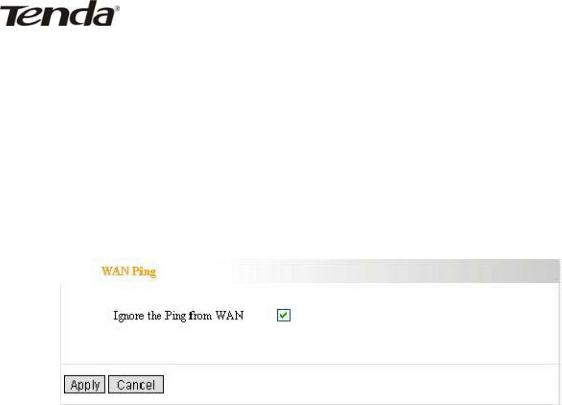
Беспроводной Wireless-N ADSL+ маршрутизатор W300D
2.Для примера, если вы хотите разрешить доступ к веб-интерфейсу управления маршрутизатором компьютеру с MAC адресом 00:11:22:33:E4:F5, введите данное значение в поле MAC1 и нажмите кнопку «Apply».
3.Если установить флажок «Enable» и не ввести ни одного MAC адреса, доступ к вебинтерфейсу маршрутизатора будет невозможен.
10.7 WANPing (Настройки пингования из внешнейсети)
Тест пингования предназначен для проверки статуса вашего интернет подключения. При отключении теста, система будет игнорировать запросы на пинг из внешней сети (WAN).
Ignore Ping from WAN: Установите флажок для игнорирования запросов на пинг и запрета посылки пинг-ответов.
59
